如何更改 WordPress 聯繫表單樣式
已發表: 2023-02-16想要更改您的 WordPress 聯繫表單樣式? 那麼本指南適合您! 您將了解 WordPress 表單樣式如何變得超級簡單! 了解更多。
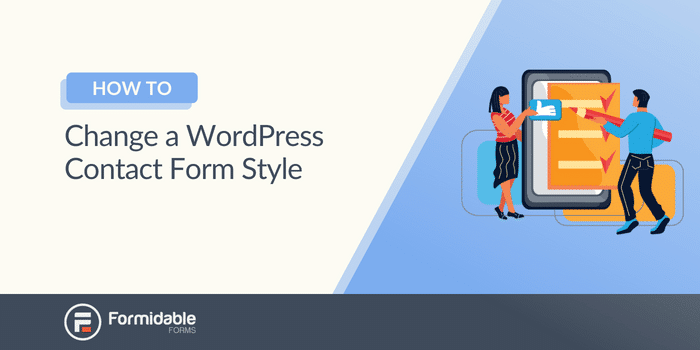
大約閱讀時間:6 分鐘
你只有一次機會留下第一印象。
以漂亮的形式吸引訪問者的注意力是給人留下深刻印象的一種方式。
這也是讓他們填寫您的表格的完美方式。 畢竟,如果他們看不到它,他們怎麼能填寫呢?
所以,如果您已準備好從基本的表單到漂亮的表單,那麼本指南適合您。
我們將向您展示兩種輕鬆更改 WordPress 聯繫表單樣式的方法!
讓我們開始吧。
如何更改您的 WordPress 聯繫表單樣式
正如我們提到的,有兩種方法可以自定義表單的樣式
- 在 WordPress 中編輯表單代碼
- 使用帶有視覺樣式器的表單生成器
您選擇哪一個取決於您對編碼的熟悉程度。 但我們會向您展示這兩種方法,以便您了解所有可用選項。
方法 1:在 WordPress 中編輯表單代碼
那麼,您想一頭扎進編碼領域,對吧?
我們假設您已經構建了一個表單並希望對其進行自定義。 如果您沒有表格,請轉到我們的創建表格指南以開始使用。
第 1 步:獲取表單的 ID 或類
首先,您需要獲取表單的ID或類。
一種簡單的方法是前往您的網站,右鍵單擊您的表單,然後單擊Inspect 。 在這裡,我們將在您的子主題中看到表單 HTML 模板。
Google 的開發人員工具側邊欄將滑出,您可以查看表單的不同代碼部分。
最重要的是找到您要自定義的區域並跟踪ID或類名。 您將使用它來進行更改。
例如,如果我們想要更改“聯繫我們”表單模板的背景顏色,我們會找到最外層的代碼。 在這種情況下,它是一個帶有 類api-form-box 。
我們甚至可以從這個控制台測試它的外觀。
如果我們右擊div並點擊Add Attribute ,我們可以添加背景顏色樣式。
按Enter,更改會立即顯示在窗口中。
不過別擔心。 每當您刷新頁面時,表單都會恢復正常。
接下來,進入您的 WordPress 管理員以進行必要的 CSS 代碼更改。
第 2 步:更改 WordPress 管理面板中的 CSS
現在您已經記下了您想要在我們的表單上更改的一些內容,請前往您的 WordPress 管理員開始。
接下來,在您的 WordPress 側邊欄中,選擇外觀→ 自定義→ 附加 CSS來設置表單樣式。
您可以在此處為表單輸入 CSS 類。
例如,我們決定更改表單中的一些內容,因此這是我們輸入的代碼:
要標記Class ,您必須包含一個. 在類名之前。 對於ID ,您輸入# 。
但是,如果您使用此方法,我們建議您更多地了解 CSS 規則以更好地理解您的更改。
對於我們的示例,它會像這樣分解:
- .api-form-box正在將背景顏色更改為淺藍色
- .frm-button-submit正在將提交按鈕背景更改為黃色,將文本更改為黑色
- .frm-submit使按鈕在表單中居中
通過這些更改,我們的表單將如下所示:
從這裡開始,你的力量是無限的。 如果您學習瞭如何使用 CSS,則可以根據自己的喜好自定義表單。
但是,這種方法有一些缺點。
更新可能會破壞您的表單設計並導致您再次這樣做。 更不用說它很耗時了。 如果您有多個聯繫表單,則必須編輯 HTML 代碼並為每個表單添加自定義 CSS。
但是,如果您想要更直接和牢不可破的東西,我們建議您查看以下方法。
方法 2:使用帶有視覺樣式器的表單生成器
編碼是一項需要時間學習的技能。
而且很多人沒有時間學習。 如果是您,那麼表單生成器是您的最佳選擇。
我們推薦的一個是Formidable Forms 。
它是 WordPress 最先進的表單構建器 WordPress 插件,這意味著表單構建簡單且省時,可以將更多時間用於您網站的其他區域。
無論您網站上的表單類型如何,Formidable 都能快速處理。
沒有編碼,沒有麻煩——只是簡單的表單構建。
還有其他表單構建器可供選擇(WPForms、Gravity Forms 等),但它們不提供 Formidable 附帶的樣式功能。 這意味著您可以更好地控製表單的外觀。
我們建議您也查看 Formidable 的高級計劃。
雖然他們不需要為您的表單設計樣式,但您可以獲得許多很棒的功能:
- 訪問表單設計模板
- 能夠自定義您的背景圖像
- 更多表單模板可讓您更快地開始使用表單
- 以及更多
因此,一旦您安裝並激活了 Formidable,您就可以開始了。
立即獲取 Formidable Forms!

只需三個簡單的步驟即可設置表單樣式並使其在您的網站上生效:
- 創建表單
- 樣式表
- 顯示表格

第 1 步:創建表單
要設置表單樣式,您需要設置表單樣式,對吧?
因此,前往您的 WordPress 管理員並轉到Formidable → Forms → Add New 。
您可以選擇我們眾多預建模板(高級功能)或空白表格中的一種來開始使用。
接下來,為您的表單命名並單擊創建。
該插件會將您帶到其拖放構建器,您可以在其中輕鬆編輯表單。
添加您想要的任何表單字段、自定義字段標籤、更改輸入類型,以及從側邊欄菜單中進行更多操作。
如果您要創建聯繫表單,最好添加以下內容:
- 訪客姓名的文本字段
- 通過電子郵件聯繫他們
- 他們要添加的消息段落
設置聯繫表格後,單擊“更新”以保存您的更改。
然後,我們將前往“樣式”選項卡。
第 2 步:設置表單樣式
在“樣式”選項卡下,您會看到一些選項。
您可以選擇我們預製的設計模板之一來節省您的時間(高級)或開始設計您自己的模板。
要設計您自己的樣式,請單擊Formidable Style旁邊的三個點,然後單擊Edit 。 Formidable Style 是 Formidable 中的默認風格。
這會將您帶到我們的 Formidable Style 設計器,您可以在其中自定義您的表單。
您可以更改標籤的大小和顏色、輸入字段、字體大小和背景顏色,甚至可以上傳背景圖片!
例如,對於一個名為Cheap n' Cheesy的測試網站,我們設計了一個反映業務的表單:
您和您的聯繫表的可能性是無限的!
因此,在自定義表單後單擊更新以保存更改。
現在我們只需要讓它顯示出來!
第 3 步:顯示表單
顯示表單比創建表單更容易。
首先,前往您要顯示表單的帖子或頁面並添加一個新的 WordPress 塊。
接下來,搜索Formidable Forms塊,將其添加並從下拉菜單中選擇您的表單。
最後,更新您的帖子或頁面,您的表單將出現在您的頁面上!
我們告訴過你這很容易,就像 Formidable 的所有內容一樣。
立即獲取 Formidable Forms!
準備好在您的網站上設置 WordPress 聯繫表單的樣式了嗎?
能夠設計聯繫表格的樣式是您需要的,而不是想要的。
您可能會看到有關自定義的 Contact Form 7 插件的搜索。 諸如 Contact Form 7 CSS、WPCF7 中的輸入類型文本或 WPCF7 中的輸入類型電子郵件之類的東西。
這兩種方法都不需要這些。 這篇文章教你如何在 WordPress 中自定義聯繫表單,讓你的表單看起來如你所願。 無論您是輸入自定義 HTML、CSS 等,還是使用 Formidable Forms。 你不會失望的。
所以,不要再等了。 獲取 Formidable Forms 並開始設計您的表單!
並在 Facebook、Twitter 和 YouTube 上關注我們,以獲取更多出色的表單提示和技巧!
從 Formidable 博客閱讀更多內容
您是否知道 Formidable Forms 是當今可用的最快的 WordPress 表單構建器插件之一? 如果您還沒有使用它,請開始使用我們的免費插件或功能齊全的專業版!

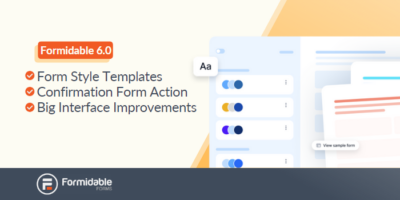 強大的表格 6.0! 樣式模板、確認表單操作等
強大的表格 6.0! 樣式模板、確認表單操作等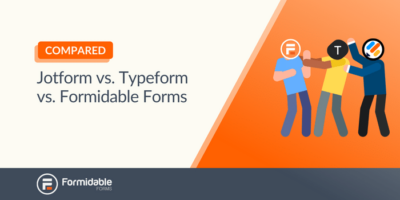 Jotform vs Typeform vs Formidable Forms [比較]
Jotform vs Typeform vs Formidable Forms [比較]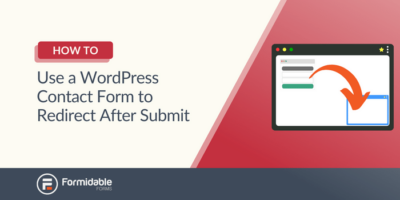 如何使用 WordPress 聯繫表單在提交後重定向
如何使用 WordPress 聯繫表單在提交後重定向